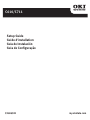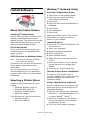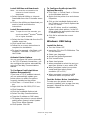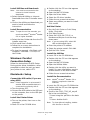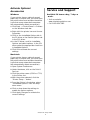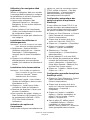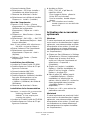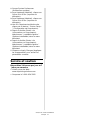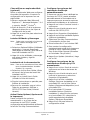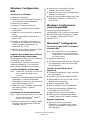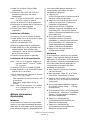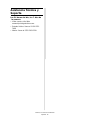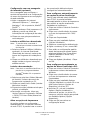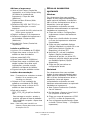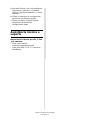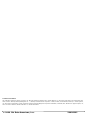OKI C610 Series Guide d'installation
- Catégorie
- Imprimer
- Taper
- Guide d'installation
La page est en cours de chargement...
La page est en cours de chargement...
La page est en cours de chargement...
La page est en cours de chargement...
La page est en cours de chargement...
La page est en cours de chargement...

C610/C711 Guide d’installation
Français 7
Installation des
logiciels
À propos les pilotes
d'imprimante
Pilote d’impression PostScript
®
Utilisez ce pilote pour les applications
graphiques couleur haute résolution et
l’épreuvage graphique prépresse. Ce
pilote inclut également des fonctions
évoluées qui doivent être uniquement
utilisées par un administrateur système.
Pilote d’impression PCL
Les pilotes PCL 5c et PCL 6e sont inclus
pour assurer la compatibilité avec les
systèmes moins récents.
Pilote PCL XPS pour Windows
Vista
®
Remarque : Le pilote est disponibles
actuellement les sites Web d’Oki
Data uniquement.
Ce pilote est destiné aux systèmes Vista
si vous nécessitez la certification « Vista
Premium Logo Certification ».
Vous pouvez installer et utilisez le pilote
qui correspond à vos besoins. Cependant,
chacun des pilotes doit être installé
individuellement.
Sélection du pilote
d'imprimante
Observez les directives de configuration
sur votre système :
• Windows: réseau (page 7)
• Windows: USB (page 9)
• Windows: connexion parallèle
(page 9)
• Macintosh (page 9)
Finalement activation des accessoires
optionnels :
• Windows (page 10)
• Macintosh (page 10)
Windows
®
: Installation
réseau
Impression des feuilles de
configuration
1 Appuyez sur la touche Enter du
panneau de commande.
2 Appuyez sur la touche fléchée vers le
bas jusqu'à « Print Information »
(Information imprimante) s'affiche.
3 Appuyez sur Enter (Entrée).
4 Appuyez sur la touche fléchée vers le
bas jusqu'à « Network » (Réseau)
s'affiche.
5 Appuyez sur Enter (Entrée).
6 « Execute » (Exécuter) s'affiche.
7 Appuyez sur Enter (Entrée).
Conservez ces feuilles sous la main : elles
contiennent des renseignements dont
vous aurez besoin pour configurer
l’imprimante sur le réseau.
Installation du pilote
1 Insérez le CD dans l'unité CD-ROM. Le
CD est lancé automatiquement.
2 Sélectionnez la langue d’installation.
3 Acceptez le contrat de licence.
4 Cliquez sur « Install Driver » (Installer
le pilote).
5 Sélectionnez « Network Printer »
(Imprimante réseau).
6 Sélectionnez « Directly to the network
using TCP/IP » (Directement au réseau
en utilisant TCP/IP).
7 Entrez l'adresse IP; celle-ci est
indiquée dans les feuilles de
configuration.
8 Observez les directives à l’écran.
Essai du pilote d'imprimante
Afin de s'assurer que le pilote
d'imprimante a bien été installé,
imprimez une page depuis une
application. Réinstallez le pilote en cas de
problème.

C610/C711 Guide d’installation
Français 8
Utilisation d’un navigateur Web
(optionnel)
Utilisez un navigateur Web pour accéder
à une page Web intégrée pour configurer
les paramètres du serveur d'impression
et des menus d'imprimante.
1 Lancez votre navigateur Web
(Microsoft Explorer
®/MC
, Netscape
Navigator
MC
4.4 ou version ultérieure,
Mozilla
®
, Firefox
®
).
2 Entrez l’adresse IP de l'imprimante.
(Celle-ci est indiquée dans les feuilles
de configuration réseau.)
3 Cliquez sur un onglet pour sélectionner
une catégorie.
Installation des utilitaires et
téléchargements
Remarque : Un accès à Internet est requis
pour effectuer les téléchargements.
1 Sélectionnez « Optional Utilities »
(Utilitaires optionnels) ou « Internet
Downloads » (Téléchargements
Internet) dans le menu d'installation
du CD.
2 Cliquez sur les utilitaires et les
téléchargements que vous désirez
installer, puis observez les directives à
l'écran.
Installation de la documentation
Remarque : Pour accéder aux guides en
ligne, la version 6.0 ou une version
ultérieure d'Acrobat
®
Reader
d'Adobe
®
doit être installée.
1 Sélectionnez l'onglet « User Guides »
(Guides de l'utilisateur) dans le menu
d'installation du CD.
2 Cliquez sur « Install User’s Guide »
(Installer le Guide de l’utilisateur).
3 Observez les directives à l’écran pour
terminer l’installation.
4 Pour consulter les guides, cliquez sur
Start (Démarrer)>All Programs (Tous
les programmes)>OkiData > C610/
C711 User Guide (Guide de
l'utilisateur).
Activation des options de
l'imprimante
Vous pouvez configurer manuellement les
options ou, pour les connexions réseau
TCP/IP, utilisez la fonction « Two-Way
Communication » (Communications
bidirectionnelles) pour configurer
automatiquement ces options.
Configuration automatique des
options du pilote d'imprimante
PostScript
Si vous utilisez un réseau TCP/IP, il est
possible de mettre automatiquement à
jour le pilote d’imprimante pour indiquer
les options installées sur l’imprimante.
1 Cliquez sur Start (Démarrer )> Control
Panel (Panneau de commande)>
Printers (Imprimantes).
2 Cliquez avec le bouton droit de la
souris sur l’icône OKI C610/C711.
3 Cliquez sur « Properties » (Propriétés).
4 Cliquez sur l’onglet « Installable
Options » (Options installables).
5 Sélectionnez « Two-Way
Communications » (Communications
bidirectionnelles).
6 Entrez l’adresse IP ou le nom DNS.
7 Pour afficher les paramètres par défaut
courants de l'imprimante lorsque
ouvert, sélectionnez « Update Fiery
Driver When Opened » (Mettre à jour
le pilote Fiery lorsque ouvert).
8 Cliquez sur « Update » (Mettre à jour).
Cliquez sur « OK ».
Configuration manuelle des options
PostScript et PCL
1 Cliquez sur Start (Démarrer)> Control
Panel (Panneau de commande) >
Printers (Imprimantes).
2 Cliquez avec le bouton droit de la
souris sur l’icône de l'imprimante et
sélectionnez « Properties »
(Propriétés).
3 Cliquez sur l'onglet « Installable
Options » (Options installables) du
pilote PS ou sur l'onglet « Device
Options » du pilote PCL.
4 Dans le pilote PS, défilez jusqu'à
«
Installable Options » (Options
installables) et sélectionnez les
options; dans le pilote PCL, cochez les
cases appropriées dans la section

C610/C711 Guide d’installation
Français 9
« Available Options » (Options
disponibles).
5 Cliquez sur « OK » pour valider les
paramètres courants.
Windows : Configuration
USB
Installation du pilote
1 Mettez hors tension l’imprimante.
2 Insérez le CD dans l'unité CD-ROM. Le
CD est lancé automatiquement.
3 Sélectionnez la langue d’installation.
4 Acceptez le contrat de licence.
5 Cliquez sur « Install Driver » (Installer
le pilote).
6 Cliquez sur « Local printer »
(Imprimante locale).
7 Lorsqu'on vous demandera de
sélectionner le port à utiliser pour
l'imprimante, choisissez USB.
8 À l'invite, sélectionnez votre modèle
d'imprimante et sélectionnez
l'émulation d'imprimante (PS ou PCL).
9 À l’invite, branchez le câble USB et
mettez sous tension l’imprimante.
Essai du pilote d'imprimante
Afin de s'assurer que le pilote
d'imprimante a bien été installé,
imprimez une page depuis une
application. Réinstallez le pilote en cas de
problème.
Installation des utilitaires et
téléchargements
Remarque : Un accès à Internet est requis
pour effectuer les téléchargements.
1 Sélectionnez « Optional Utilities »
(Utilitaires optionnels) ou « Internet
Downloads » (Téléchargements
Internet) dans le menu d'installation
du CD.
2 Cliquez sur les utilitaires et les
téléchargements que vous désirez
installer, puis observez les directives à
l'écran.
Installation de la documentation
Remarque : Pour accéder aux guides en
ligne, la version 6.0 ou une version
ultérieure d'Acrobat
®
Reader
d'Adobe
®
doit être installée.
1 Sélectionnez l'onglet « User Guides »
(Guides de l'utilisateur) dans le menu
d'installation du CD.
2 Cliquez sur « Install User’s Guide »
(Installer le Guide de l’utilisateur).
3 Observez les directives à l’écran pour
terminer l’installation.
4 Pour consulter les guides, cliquez sur
Start (Démarrer)>All Programs (Tous
les programmes)>OkiData > C610/
C711 User Guide (Guide de
l'utilisateur).
Windows : Configuration
connexion parallèle
Observez les directives pour la
configuration USB. Au cours de
l'installation du pilote d'imprimante,
lorsqu'on vous demandera de
sélectionner le port à utiliser pour
l'imprimante, choisissez LPT1.
Macintosh
®
Configuration
Branchement du câble USB (Si vous
utilisez USB)
Remarque : Le fonctionnement de
l’imprimante n’est pas garanti si un
autre périphérique compatible USB
est connecté en même temps avec
l’imprimante.
1 Mettez hors tension l’imprimante.
2 Branchez le câble USB dans un port
USB de l'ordinateur et dans le port USB
de l'imprimante.
Installation du pilote d’impression
1 Mettez sous tension l’imprimante, puis
l’ordinateur.
2 Insérez le CD dans l’unité de CD-ROM.
3 Double-cliquez sur l’icône de CD qui
figure sur le bureau.
4 Ouvrez le dossier MAC OSX.

C610/C711 Guide d’installation
Français 10
5 Ouvrez le dossier Pilote.
6 Sélectionnez « PS Driver Installer »
(Installation du pilote Postscript).
7 Observez les directives à l’écran.
8 Sélectionnez tout utilitaire à installer.
Cliquez sur « Install » (Installer).
Ajout de l'imprimante
1 Lancez « Print Center » (Centre
d’impression) ou « Print Setup Utility »
(Utilitaire de configuration
d’impression). Cliquez sur « Add »
(Ajouter).
2 Cliquez sur « More Printers » (Autres
imprimantes).
3 Sélectionnez « OKI USB », « OKI TCP/
IP » ou « Rendezvous/Bonjour » dans
le menu déroulant.
Note: Si vous utilisez USB, sélectionnez «
OKI USB » et ignorez l’étape 4.
4 Entrez l'adresse IP de l'imprimante.
5 Sélectionnez votre modèle
d’imprimante. Cliquez sur « Add »
(Ajouter).
6 Quittez « Print Center » (Centre
d’impression).
Installation des utilitaires
1 Insérez le CD dans l'unité CD-ROM.
2 Double-cliquez sur l’icône de CD qui
figure sur le bureau.
3 Ouvrez le dossier MAC OSX.
4 Ouvrez le dossier Utilitaires.
5 Double-cliquez sur l'utilitaire à installer.
Pour plus d'informations sur les
utilitaires, consultez la section
«
Utilities » (Utilitaires) du Guide de
l’Utilisateur.
6 Observez les directives à l’écran.
Installation de la documentation
Remarque : La version 6.0 ou une version
ultérieure d'Acrobat
®
Reader
d'Adobe
®
6.0 est requise pour
consulter les guides.
1 Insérez le CD dans l'unité de CD-ROM.
2 Double-cliquez sur l’icône de CD qui
figure sur le bureau.
3 Accédez au fichier
C610_C710_UG_cf.pdf dans le
répertoire racine.
Pour charger le fichier, glissez le
fichier PDF sur le bureau.
Pour le consulter, double-cliquez
dessus.
Note: Pour visualiser sans installer,
double-cliquez sur un nom de fichier
dans le CD.
Activation des accessoires
optionnels
Windows
Si votre imprimante est munie de l’unité
recto-verso ou du deuxième bac à papier
optionnels, vous devez accéder au pilote
d'imprimante et les activer. (À noter que
ces ordinateurs en réseau détecteront
automatiquement les options installées
sur l'imprimantes.)
1 Cliquez sur Start (Démarrer)> Settings
(Paramètres)> Printers (Imprimantes).
2 Cliquez avec le bouton droit de la
souris sur l’icône de l'imprimante et
sélectionnez « Properties »
(Propriétés).
3 Cliquez sur l'onglet « Installable
Options » (Options installables) du
pilote PS ou sur l'onglet « Device
Options » du pilote PCL.
4 Dans le pilote PS, défilez jusqu'à
«
Installable Options » (Options
installables) et sélectionnez les
options; dans le pilote PCL, cochez les
cases appropriées dans la section
«
Available Options » (Options
disponibles).
5 Cliquez sur « OK » pour activer les
paramètres courants.
Macintosh
Si votre imprimante est munie de l’unité
recto-verso ou du deuxième bac à papier
optionnels, vous devez accéder au pilote
d'imprimante et les activer. (À noter que
ces ordinateurs en réseau détecteront
automatiquement les options installées
sur l'imprimantes.)

C610/C711 Guide d’installation
Français 11
1 Ouvrez System Preferences
(Préférences système).
2 Sous Hardware (Matériel), cliquez sur
l'icône Print & Fax (Imprimer et
télécopier).
3 Sous Hardware (Matériel), cliquez sur
l'icône Print & Fax (Imprimer et
télécopier).
4 Une fois l'imprimante sélectionnée,
cliquez sut le bouton " Printer Setup...
" (Configuration de l'imprimante).
5 Depuis la fenêtre Printer Info
(Information sur l'imprimante),
sélectionnez " Installable Options "
(Options installables) dans le menu
déroulant.
6 Depuis la fenêtre Printer Info
(Information sur l'imprimante),
sélectionnez " Installable Options "
(Options installables) dans le menu
déroulant.
7 Cliquez sur Apply Changes (Appliquer
les changements) pour activer les
paramètres courants.
Service et soutien
Disponibles 24 heures par jour et 7
jours par semaine
• Visitez notre site Web :
www.okiprintingsolutions.com
• Composez le 1-800-654-3282
La page est en cours de chargement...
La page est en cours de chargement...
La page est en cours de chargement...
La page est en cours de chargement...
La page est en cours de chargement...
La page est en cours de chargement...
La page est en cours de chargement...
La page est en cours de chargement...
La page est en cours de chargement...
La page est en cours de chargement...
La page est en cours de chargement...
La page est en cours de chargement...
La page est en cours de chargement...
-
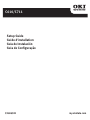 1
1
-
 2
2
-
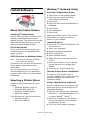 3
3
-
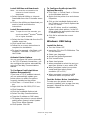 4
4
-
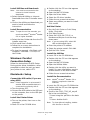 5
5
-
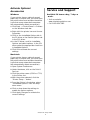 6
6
-
 7
7
-
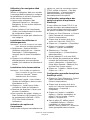 8
8
-
 9
9
-
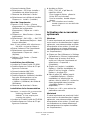 10
10
-
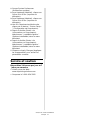 11
11
-
 12
12
-
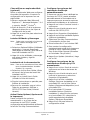 13
13
-
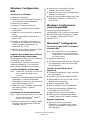 14
14
-
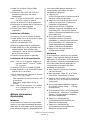 15
15
-
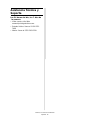 16
16
-
 17
17
-
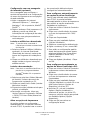 18
18
-
 19
19
-
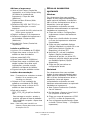 20
20
-
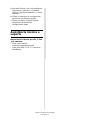 21
21
-
 22
22
-
 23
23
-
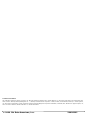 24
24
OKI C610 Series Guide d'installation
- Catégorie
- Imprimer
- Taper
- Guide d'installation
dans d''autres langues
- English: OKI C610 Series Installation guide
- español: OKI C610 Series Guía de instalación
- português: OKI C610 Series Guia de instalação
Documents connexes
-
OKI C610n Guide d'installation
-
OKI B2200 Manuel utilisateur
-
OKI C530dn Guide d'installation
-
OKI C710n Le manuel du propriétaire
-
OKI MC560NMFP Le manuel du propriétaire
-
OKI C711n Le manuel du propriétaire
-
OKI OL600e Le manuel du propriétaire
-
OKI C711n Le manuel du propriétaire
-
OKI C610n Le manuel du propriétaire
-
OKI C610n Le manuel du propriétaire